Win7优化提升电脑关机速度方法
- 时间:2015年04月02日 16:48:10 来源:魔法猪系统重装大师官网 人气:11236
加速Win7关机速度,Win7虽然相比旧系统性能提升速度加快,然而依然有一些急性子朋友总感觉自己的电脑慢,尤其是在下班时看见身边的同事纷纷关机离开时,自己的电脑还在等待关机这的确有点令人郁闷!既然Win7提供了很多灵活设置的选项给我们,那就来进行一些简单的Win7优化,充分发挥Win7的效能让电脑关机速度变得更快一些。
一方面,电脑系统资源使用率将直接影响关机的速度,如果当你关机时还有很多程序运行在后台那势必会拖延Win7电脑的关机时间,所以在关机前如果你能手动把自己打开的各种软件程序关闭,这会对关机加速大有好处。对于一些自己平常并不使用的软件程序,就避免让它每次跟随系统一并开启,那样既浪费系统资源,又拖慢系统速度没有一点好处。
另一方面,每隔一段时间别忘记进行磁盘碎片整理,使用Win7系统自带的磁盘工具即可,使用鼠标点击任一磁盘,然后选择属性,在属性窗口中就能找到磁盘碎片整理工具,由于电脑整体速度快慢受到磁盘很大的影响,因此定期进行磁盘检查工作是不能忽视的一点。
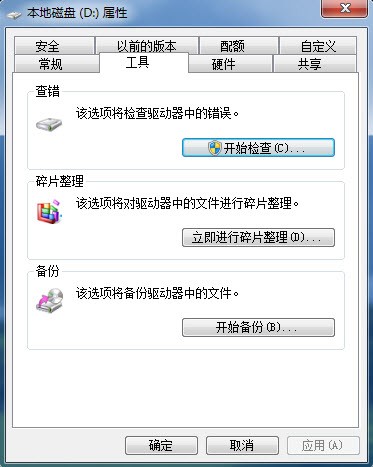
如果以上两方面都已经做到,还是感觉Win7电脑的关机速度不够理想,那小编就教你一招杀手锏——修改注册表。
在Win7桌面左下角点击开始菜单,然后在空白框中输入“regedit”回车,打开Win7的注册表编辑器。
然后在注册表编辑器窗口中,按照以下路径依次找到HKEY_LOCAL_MACHINE/SYSTEM/CurrentControlSet/Control,此时可以发现其中有一项“WaitToKillServiceTimeOut”,用鼠标右键点击修改可以看到Windows7默认数值是12000,这就表示系统默认等待关机时间是12秒,如果想要加快关机速度,我们就适当把等待时间缩短,比如设置为7000(表示7秒)等。但这里提醒大家不要只追求快速,把数值修改太小那样对系统稳定性不太有利。
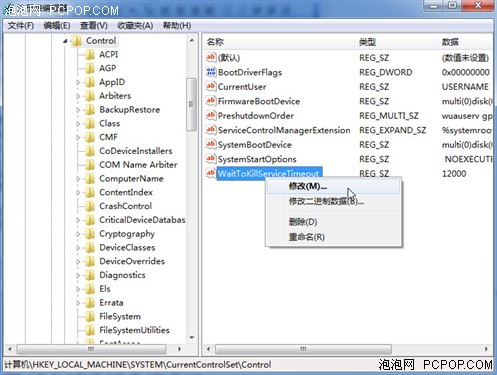
修改完后,点确定后关闭注册表,等待下次电脑重启后,也许你就会发现自己的Win7电脑关机速度变快了!
Win7,优化,提升,电脑,关机,速度,方法,加速,Win7








